Как обработать RAW-файл
Как обработать RAW-файл
Расширение RAW-файлов у каждой марки фотоаппаратов разные. У Canon — CRW и CR2, у Nikon — NEF, у Pentax — PEF, у Minolta — MRW и т.д. Самый доступный способ обработки RAW-файлов — использовать конвертер, который идет в комплекте с камерой. Но часто такие конвертеры не блещут ни скоростью, ни качеством, ни функциональностью. Поэтому самая универсальная программа, используемая в большинстве свободных и коммерческих конверторов — dcraw.c. Эта программа позволяет преобразовывать все официальные и большинство служебных RAW-файлов. Один из наиболее удачных графических интерфейсов этой программы поддерживающий Unix, Mac и Windows — UFRaw. Из коммерческих универсальных конвертеров наиболее популярны Adobe Camera RAW (ACR), который идет в комплекте с Photoshop CS/CS2, Capture One (C1) и Raw Shooter. Помните, что старые версии конвертеров требуют обновления для возможности работы с новыми моделями фотокамер.
Ниже перечислены самые популярные программы.
Adobe Camera RAW (ACR)
Это составная часть последних версий фотошопа, начиная с Photoshop CS. Ее можно обновить как обычный plug-in. ACR запускается при попытке открытия RAW-файла в фотошопе. Поддерживает большое количество фотокамер, включая новые модели. Так что, если у вас есть фотошоп, то вам больше ничего и не нужно. ACR довольно неплохо конвертирует RAW-файлы. Я долгое время пользовался им и был вполне доволен, но со временем перешел на Capture One (по сумме баллов C1 все-таки лучше). При конвертировании файлов Abode Camera RAW позволяет исправлять недостатки изображения. Для хороших кадров это не существенно, а вот слишком темные или слишком светлые снимки, нерезкие, с цветовым дисбалансом можно «вытянуть» и превратить в конфетку. Не всегда, впрочем.
Что можно делать:
- Делать тонкую настройку цветовой температуры
- Регулировать яркость, контраст и насыщенность цвета
- Довольно неплохо регулировать резкость
- Бороться с шумом
- Исправлять погрешности объектива (хроматические аберрации, виньетирование, геометрические искажения)
- Контролировать гистограмму во время всех манипуляций
В общем, если «подергать за усы» ACR, то можно из не слишком хорошего оригинала извлечь вполне приемлемое качество, а потом дошлифовать изображение в самом фотошопе.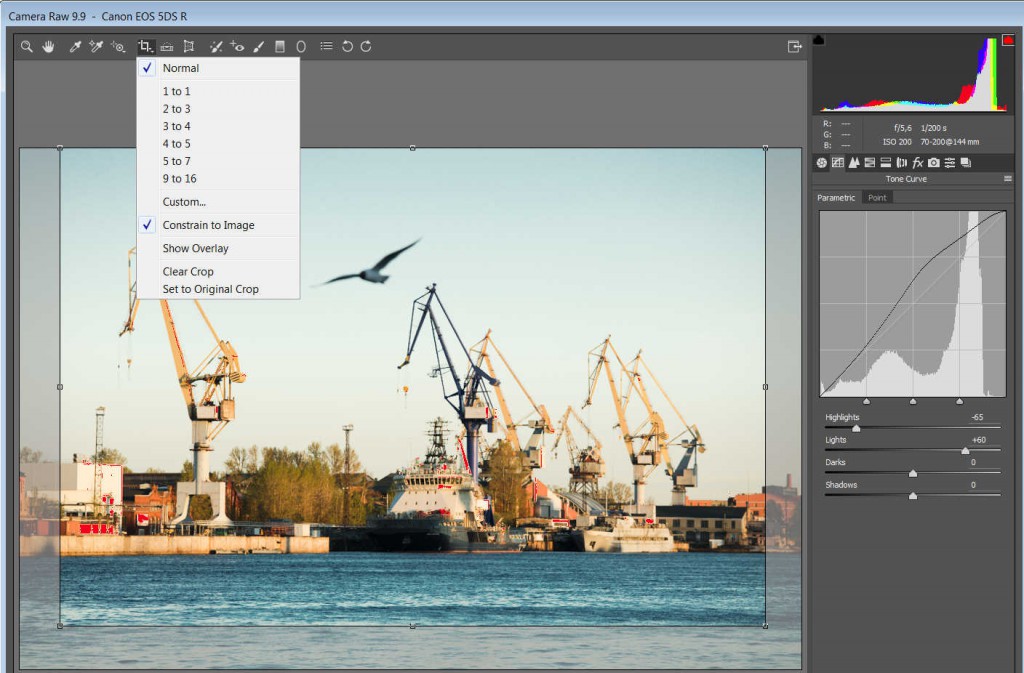
Adobe Lightroom
Это специализированная программа «полного цикла», нацеленная только на работу с фото. Она может использоваться как каталогизатор фотографий, конвертер RAW-файлов, редактор изображений и демонстрация слайд-шоу в одном флаконе. Некоторые мои знакомые фотографы совершенно справедливо тащатся от этой программы. Можно сказать, что это урезанный только для работы с фото фотошоп, дополненный функциями библиотеки фотографий. Стоимость Adobe Lightroom гораздо ниже, чем у старшего брата — фотошопа, и составляет около $300.
Apple Aperture
Работает только на компьютерах Apple под операционной системой MacOS. Под Windows не работает в принципе. Поэтому для абсолютного большинства российских фотолюбителей не интересна. Один из самых удобных интерфейсов и очень неплохое качество результатов (у последних версий). Плюс вменяемая цена — около $350. Как и Adobe Lightroom, эта программа представляет собой полное решение для фотографа «в одном флаконе» — файловый менеджер, RAW-конвертер, программу редактирования фотографий и демонстрации слайд-шоу.
Bibble Labs Pro Bibble
Один из старейших конвертеров, его первая версия восходит к 2000 году. Bibble может работать и под Windows, и под MacOS, и под Linux. Bibble немного уступает Adobe Camera RAW по количеству поддерживаемых цифровых камер, поэтому проверьте на сайте производителя, есть ли ваша камера в списке. Коронная фишка Bibble — пакетное конвертирование. (Пакетное конвертирование или Batch Processing — это обработка большого количества фотографий одним нажатием кнопки). Пакетная обработка есть почти у всех конвертеров, но только Bibble работает с большим объемом фотографий очень быстро, выдавая стабильно качественный результат. 90% снимков, конвертированных с настройками по умолчанию, будут выглядеть прекрасно. Я не знаю, в чем тут прикол, но по отзывам, главное преимущество Bibble — это интеллектуальный алгоритм автоматической обработки. Bibble очень хорошо работает с пересвеченными и недоэкспонированными участками изображения, «вытягивая» максимум деталей. Также Bibble имеет один из лучших шумоподавителей. Цена Pro-версии вполне адекватная – $130.
Также Bibble имеет один из лучших шумоподавителей. Цена Pro-версии вполне адекватная – $130.
DxO Optics Pro
По заявлению разработчика, преимуществом последней версии (5.0) является полностью переработанная технология цветовой интерполяции, которая обеспечивает “лучший результат в плане детализации и цветопередачи” Это одна коронная фишка. Другая ключевая возможность DxO Optics Pro v5 — принципиально новый подавитель цифрового шума, который работает на раннем этапе конвертации, сохраняя больше деталей. Очень полезная функция конвертора — технология удаления следов пыли на матрице и артефактов. Она работает примерно так же, как средство автоматической коррекции красных глаз. Достаточно щелкнуть мышкой по участку с артефактом, и он сразу же «замазывается» программой. Стоимость версии Pro — $170, версии Elite — $300 (различие между версиями состоит в классе совместимых камер — для крутых зеркалок типа Canon Mark III потребуется версия Elite). Имеются загружаемые модули для конкретных объективов. Эта особенность программы повышает эффективность при автоматической обработке — конвертор автоматически отслеживает, каким объективом снят кадр и соответственно подстраивает параметры конвертирования. Отсюда вытекает одно из главных преимуществ DxO Optics — в хороших результатах пакетной обработки. Разработчики уделили особое внимание автоматическим функциям, позволяющим добиться качественного результата без участия пользователя (устранение оптических искажений, параметры цвета, экспокоррекция).
Эта особенность программы повышает эффективность при автоматической обработке — конвертор автоматически отслеживает, каким объективом снят кадр и соответственно подстраивает параметры конвертирования. Отсюда вытекает одно из главных преимуществ DxO Optics — в хороших результатах пакетной обработки. Разработчики уделили особое внимание автоматическим функциям, позволяющим добиться качественного результата без участия пользователя (устранение оптических искажений, параметры цвета, экспокоррекция).
Lightcrafts LightZone LightZone
Это программа «полного цикла», обеспечивающая не только конвертирование RAW-файлов, но и полноценные возможности обработки файлов RAW, TIFF, JPEG и DNG. Стоимость полной версии для Windows и MacOS — $250, а под Linux программа распространяется бесплатно. LightZone использует «визуальный» подход к работе с изображениями. Все операции осуществляются в 16-битном представлении, что обеспечивает максимальное сохранение информации на снимке. Программа позволяет работать со слоями и масками, а также имеет несколько уникальных инструментов, аналогов которых нет в других программах редактирования изображений. Как архиватор/каталогизатор LightZone значительно уступает Aperture, Picasa и Lightroom. Зато отличительной особенностью LightZone является набор «стилей» обработки: High Dynamic Range (HDR-обработка), Contrast and Pop (в стиле поп-арт), Lomo Look (ломография) и другие. Стили — это не просто набор конкретных параметров. При выборе одной из предустановок запускается алгоритм автоматической обработки, который учитывает свойства исходного файла, даже когда идет пакетная обработка данных. Стили можно объединять в группы (папки) и даже обмениваться ими со своими коллегами.
Программа позволяет работать со слоями и масками, а также имеет несколько уникальных инструментов, аналогов которых нет в других программах редактирования изображений. Как архиватор/каталогизатор LightZone значительно уступает Aperture, Picasa и Lightroom. Зато отличительной особенностью LightZone является набор «стилей» обработки: High Dynamic Range (HDR-обработка), Contrast and Pop (в стиле поп-арт), Lomo Look (ломография) и другие. Стили — это не просто набор конкретных параметров. При выборе одной из предустановок запускается алгоритм автоматической обработки, который учитывает свойства исходного файла, даже когда идет пакетная обработка данных. Стили можно объединять в группы (папки) и даже обмениваться ими со своими коллегами.
Nikon Capture NX
Очень хорошая программа конвертирования файлов NEF, кроме того работает с TIFF и JPEG. Поставляется в комплекте с зеркальными камерами Nikon D300 и D3. Поддерживает все выпущенные за последние несколько лет цифровые камеры Nikon, имеющие режим RAW. Без фотоаппарата стоит около $200.
Без фотоаппарата стоит около $200.
Capture NX
Позволяет отметить отдельные участки изображения и выполнить сложное маскирование или обработку слоев. Программа имеет стандартные средства коррекции оптических искажений (аберрации, виньетирование, эффект бочки), экспозиции (кривые, уровни), цвета, шумоподавления и т.д. Функциональность программы можно расширять с помощью подключаемого модуля фильтров Color eFex Pro от компании Nik Multimedia. Описание функциональности Nikon Capture NX можно найти на сайте производителя.
Phase One Capture One Pro
Один из самых известных в кругах профи конвертер. Стоит очень не слабо — $500. По совместимости уступает Adobe Camera RAW или LightZone, так как ориентирован на «профессионалов», имеющих «профессиональные» камеры. Плохие новости. Работает не слишком быстро (несколько минут на обработку одной фотографии). При установках по умолчанию дает не самые лучшие результаты. Хорошие новости. Если поработать с каждым изображением индивидуально, можно получить отличные результаты. Фильтр шумов довольно простой, поэтому лучше работать шумами после конвертирования в хорошем редакторе, например, в фотошопе.
Фильтр шумов довольно простой, поэтому лучше работать шумами после конвертирования в хорошем редакторе, например, в фотошопе.
Silkypix Developer Studio
Конвертер от японских разработчиков. Поддерживает массу фотокамер, зеркалок и компактов — около 120. Цена лицензии — $150. У Silkypix большое количество предустановок баланса белого и повышения резкости. Поэтому те, кто чувствуют себя неуверенно при цветокоррекции и других ручных манипуляциях, наверняка найдут среди предлагаемых готовых вариантов что-то подходящее. Для знатоков имеется возможность тонких настроек цвета, экспозиции и шумоподавления, в том числе раздельно для цветовых каналов и яркости, что часто позволяет спасти мелкие детали. Подобранные параметры конвертирования можно сохранять как индивидуальные предпочтения пользователя (Tastes), а затем применять к другим изображениям. Silkypix версии 3.0 — один из лучших конвертеров с точки зрения детализации изображения. Еще одним достоинством программы является стабильно верная цветопередача при использовании установок по умолчанию.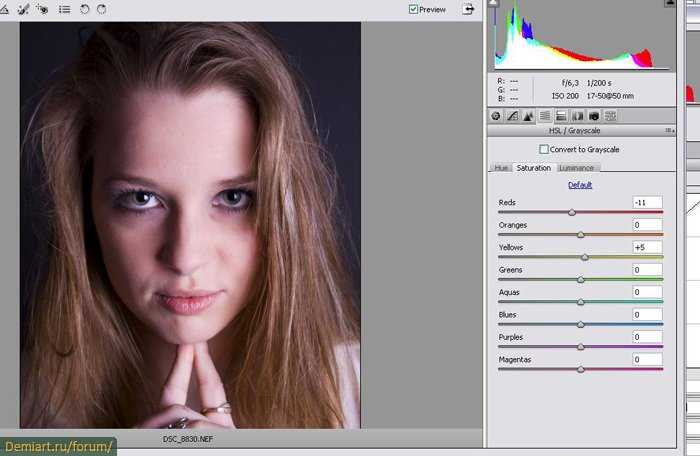
P.S.: Лучшего конвертера не существует. У каждого есть свои достоинства и недостатки. Все упоминаемые здесь конвертеры дают в своем роде отличный результат, конечно если вы умеете в них работать.
Взвесим преимущества формата RAW • iLand
Поговорите с любым профессиональным фотографом, и вы услышите о чудесах фотографирования в режиме RAW. Эта функция, встречающаяся в high-end камерах и цифровых зеркалках, дает гораздо больший контроль над тоном и детализацией фотографий. Но прежде чем прыгать из огня да в пламя, убедитесь, что знаете, как использовать сильные стороны этого формата по максимуму.
Поговорите с любым профессиональным фотографом, и вы услышите о чудесах фотографирования в режиме Raw. Эта функция, встречающаяся в high-end камерах и цифровых зеркалках, дает гораздо больший контроль над тоном и детализацией фотографий. Но прежде чем прыгать из огня да в пламя, убедитесь, что знаете, как использовать сильные стороны этого формата по максимуму.
Raw против JPEG
При нажатии кнопки затвора объектива в режиме JPEG сенсор камеры фиксирует изображение и передает на встроенный компьютер, который преобразовывает данные в полноцветное изображение. Компьютер потом настраивает насыщенность, контраст, четкость и остальные настройки изображения, которые определяются в меню камеры. В конце концов, он сжимает изображение в JPEG файл – теряя при этом часть данных оригинального изображения – и сохраняет на вашей медиа карте.
А сейчас сравните с тем, как это происходит при фотографировании в режиме Raw. (Не во всех камерах есть режим Raw. Но если в вашей есть, вы найдете его в том же меню, что и режим JPEG. Нужно просто переключиться на этот режим.) При нажатии кнопки затвора в режиме Raw, сенсор камеры фиксирует изображение и сохраняет его на медиа карту. И все. Камера не обрабатывает и не сжимает изображение – у вас есть сырое, не обработанное изображение.
Преимущества Raw
Пропуск ступени обработки дает Raw ряд преимуществ над JPEG.
Отложенное решение
Камеры обрабатывают JPEG, и эти изменения необратимы. Так что если ваша камера делает фотографии слишком резкими, то вы от этого никуда не денетесь. Или если ваша камера перенасыщает или изменяет цвета, то устранить эти эффекты будет очень сложно.
Восстановление светлых тонов Перенасыщенные светлые тона туч могут испортить изображение, если оно в режиме JPEG. Но с возможностью восстановления светлых тонов в Aperture большинство деталей можно восстановить
Но, имея файл Raw, вы можете отложить обработку изображения, до момента, когда усядетесь за компьютером. То есть, у вас больше шансов получить изображение, которое будет выглядеть именно так, как вы хотите. Например, вы никогда не получите Raw файл с плохим балансом белого.
Больше информации об изображении
Хоть большинство сенсоров изображения в камерах фиксируют 10 или 12 бит информации на 1 пиксель, файлы JPEG могут хранить только 8 бит информации на пиксель. То есть камера выбрасывает достаточно много информации о цвете. И хоть вы можете обрабатывать Raw файлы как 8-битные, можно также обрабатывать их как 16-битные, сохраняя, таким образом, всю информацию о цвете. Имея эту дополнительную информацию, вы можете производить всевозможную коррекцию изображения – расширение уровней или изменения насыщенности – не наблюдая при этом полосатой или пятнистой структуры.
И хоть вы можете обрабатывать Raw файлы как 8-битные, можно также обрабатывать их как 16-битные, сохраняя, таким образом, всю информацию о цвете. Имея эту дополнительную информацию, вы можете производить всевозможную коррекцию изображения – расширение уровней или изменения насыщенности – не наблюдая при этом полосатой или пятнистой структуры.
Никакого сжатия
Тип сжатия, который используется для создания JPEG файла, ухудшает качество изображения, добавляет «блочные артефакты» и прочие «интересные узоры». И хоть изображение выглядит хорошо на камере, убедитесь, что дополнительное сжатие не применяется.
Недостатки Raw
Конечно же, Raw имеет свои недостатки.
Большие файлы, меньшие скорости
Из-за того, что изображение не сжато, Raw файлы по размеру намного больше, чем их JPEG копии (хоть и меньше, чем TIFF файлы, с которыми работают некоторые камеры), что означает, что вам понадобиться больше места на камере и диске для редактирования и хранения изображений. А также камере понадобится больше времени для записи этих больших файлов на медиа карту. В зависимости от камеры, она может уже и не снять столько же изображений одним пакетом.
А также камере понадобится больше времени для записи этих больших файлов на медиа карту. В зависимости от камеры, она может уже и не снять столько же изображений одним пакетом.
Дополнительная обработка
Формат JPEG является универсальным стандартом. Слив изображение с камеры вы можете тут же открыть его в редакторе изображений, каталогизаторе и большинстве e-mail программ. Говоря о Raw файлах, мы не имеем в виду единый, стандартизированный формат, такой как JPEG или TIFF, а формат, который присущ данной камере. Для работы с этими файлами вам понадобится софт, который будет понимать язык камеры (характеристики изображений на камере) и сможет точно конвертировать необработанные данные в изображение.
Надежда на второсортный софт в свое время и стала причиной серьезного недостатка фотографирования в режиме Raw. Но, в последнее время, множество приложений сделало работу с Raw файлами такой же простой, как и с JPEG (см. «Выбирая конвертер Raw»). Кстати, Apple встроила конвертер Raw в OS X 10.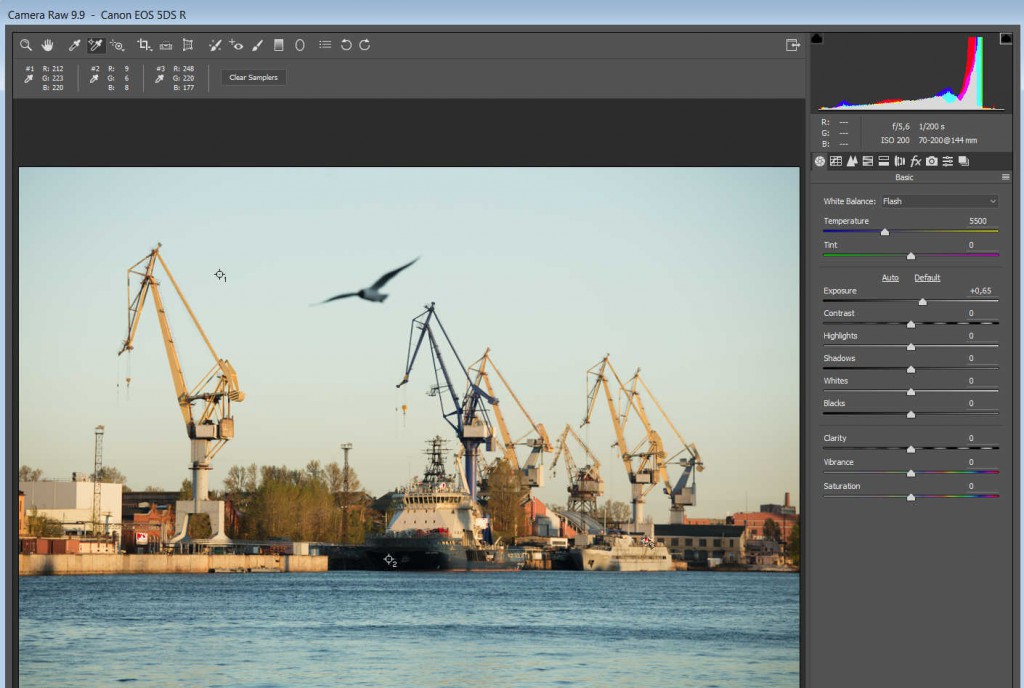 4. Однако, вам нужно убедиться, что софт, который вы выбрали, поддерживает данную модель камеры – старая ли это камера или новая.
4. Однако, вам нужно убедиться, что софт, который вы выбрали, поддерживает данную модель камеры – старая ли это камера или новая.
На заметку
Добиваясь теней Raw файлы хранят гораздо больше информации о ярких цветах, чем о темных. Пленочные фотографы обычно недодерживают фотографии при экспозиции, в то время, как лучше ошибиться и передержать при фотографировании в режиме Raw. Такой софт, как Aperture и Adobe Camera Raw, может восстановить некоторые светлые тона, при этом затемняя средние тона, чтоб восстановить тени. В итоге тени получаются с меньшим количеством шума, чем в случае недоэкспонированной фотографии.
Когда использовать Raw
В большинстве случаев, вы подбираете режим съемки камеры под ситуацию. Для быстрых снимков, на которых не хочется тратить много времени, нет смысла использовать режим Raw. Но если вам необходимо снять точные снимки, или вы работаете с нестандартным освещением, Raw файлы хорошо настраиваются. Они дадут больше информации об изображении, которая может быть очень важна, если вы собираетесь делать большие снимки или неестественные изменения тонов.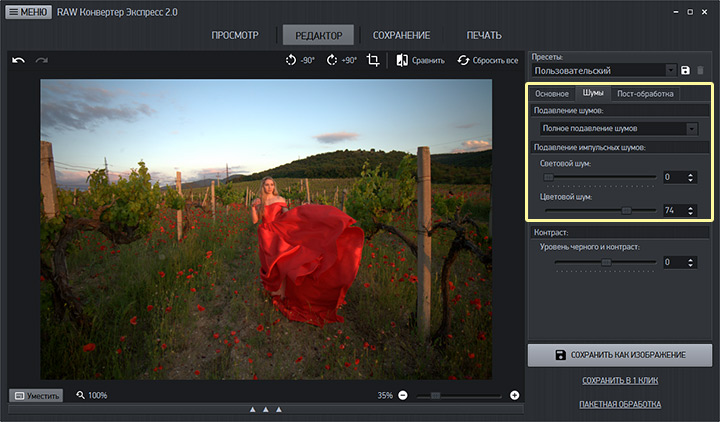
К счастью, решение работать в режиме Raw не является необратимым. Вы можете свободно переключать режимы Raw и JPEG, в зависимости от ситуации. Некоторые камеры даже предлагают съемку в двух режимах одновременно, записывая при этом оба типа файлов.
Выбирая конвертер Raw
Поскольку Mac OS X 10.4 имеет встроенный конвертер Raw, вы можете просматривать изображения Raw. Но для обработки изображений Raw – что самое важное – вам понадобится дополнительный софт. Вот некоторые из самых распространенных приложений.
iPhoto
Это приложение от Apple пользовательского уровня (часть пакета iLife ‘06, $79) позволяет работать с файлами Raw так же как и с JPEG, и облегчает переключение между этими двумя форматами. Возможности у этого приложения хорошие, но только основные. Чтобы полностью использовать преимущества формата Raw, вам понадобится приложение с бОльшими возможностями.
Aperture
Aperture от Apple за 299$ лучше iPhoto тем, что дает возможность тонкого управления балансом белого, контрастом, уменьшением шума, настройкой резкости и т. д. К тому же организационные свойства Aperture бесподобны. Aperture хорошо интегрируется с Adobe Photoshop, в тех случаях, когда необходимо выборочное редактирование или создание комбинированных изображений. Поскольку рецензенты и опытные фотографы критикуют начальный выпуск Aperture из-за качества конвертирования Raw, Apple ссылается на обновленную версию 1.1. Обзор Aperture читаем здесь.
д. К тому же организационные свойства Aperture бесподобны. Aperture хорошо интегрируется с Adobe Photoshop, в тех случаях, когда необходимо выборочное редактирование или создание комбинированных изображений. Поскольку рецензенты и опытные фотографы критикуют начальный выпуск Aperture из-за качества конвертирования Raw, Apple ссылается на обновленную версию 1.1. Обзор Aperture читаем здесь.
Одно из преимуществ iPhoto и Aperture, что ставит их на ступень выше других конвертеров Raw (включая Photoshop’s Camera Raw), это то, что они не разделяют процесс конвертирования от остальных процедур обработки. С другими редакторами вам нужно сначала конвертировать Raw файл, а только потом приступать к его редактированию. И если окажется, что настройки конвертирования Raw были не совсем точными, вам придется выбросить изображение и начать заново. Вторым отличием является подход Apple к работе. Aperture и iPhoto дают вам большое количество вспомогательных операций. Это может усложнить интеграцию с остальными приложениями, но если вам нужно только обрабатывать и выпускать фотографии, вам может подойти такой подход.
Camera Raw
Camera Raw поставляется с обоими Photoshop CS2 ($649) и Photoshop Elements 4 (80$), прекрасный конвертер Raw от Adobe, поддерживает большой круг камер и включает огромное количество инструментов для совершенствования процесса конвертирования. Как и Aperture, она может восстанавливать некоторые переэкспонированные яркие участки изображения, что в принципе может оказаться бесполезным. И для комплексной обработки можно быстро переключиться в Photoshop. В отличие от предложений Apple, Camera Raw требует много ручной (рутинной) работы. Вам нужно сгруппировать изображения в папки и следить за ссылкой на них. Но если при работе вы используете несколько приложений, то такой контроль вам может понравиться.
Lightroom
В свое время Lightroom от Adobe была доступна как бесплатная бета версия. Lightroom также использует Photoshop Camera Raw для конвертирования Raw и обеспечивает более простую работу с большими объемами изображений. Еще рано говорить о том, какое место занимает Lightroom, но она подает большие надежды и за ней следует присматривать.
Tags: Camera Raw, iPhoto, JPEG, Lightroom, RAW
Простой рабочий процесс для обработки RAW
- Автор: Луис Аргерих
В предыдущей статье я рассказал о 7 причинах снимать в RAW. Если вы ищете максимальную гибкость и лучшее качество изображения, которое вы можете выжать из своей камеры, RAW — это то, что вам нужно. В этом посте я собираюсь обсудить простой рабочий процесс для RAW, который даст хороший конечный результат. Вы можете адаптировать этот рабочий процесс в соответствии с вашим собственным стилем.
Основной рецепт
Камера => RAW => 16-битный TIFF => JPG
Файл RAW обрабатывается вашим любимым разработчиком RAW, в результате чего получается 16-битный файл TIFF, который является мастер-файлом, который будет обработан/отредактирован и сохранен с окончательным результатом. Затем из основного файла TIFF вы можете извлечь файлы JPG для использования в Интернете или для печати с изменением размера и повышением резкости по мере необходимости.
Выбор RAW-проявителя
Существует множество хороших программ для обработки файлов RAW. В качестве базового старта, если вы новичок в съемке в формате RAW, RAW Therapee бесплатна и вполне функциональна. Я снимаю на Canon, а мой любимый RAW-проявитель — оптика DXO. Бесплатный DPP от Canon тоже хорош. Я оцениваю разработчиков RAW только по качеству изображения, меня не особо волнуют характеристики, так как они все очень похожи, я просто хочу получить наилучший возможный результат. У каждого свои предпочтения.
Что делать с файлом RAW
При обработке файла RAW рекомендуется следующее:
- Выберите баланс белого
- Отрегулируйте экспозицию (обязательно, если вы экспонируете вправо, чтобы избежать шума)
- Применить шумоподавление
- Исправление дефектов объектива, таких как хроматическая аберрация, дисторсия и размытость изображения
- Настройка насыщенности
- Удаление пятен от пыли (дополнительно)
Следующие процессы НЕ рекомендуются:
- Маска резкости и нерезкости
- Контраст
- Обрезка
- Изменение размера
Вы должны избегать соблазна применить резкость помимо коррекции мягкости линзы.
Наиболее важными настройками являются экспозиция, баланс белого и насыщенность. По определению большинство RAW-файлов неконтрастные и ненасыщенные, поэтому, за исключением особых случаев, всегда необходимо повышать насыщенность.
После применения этих настроек сохраните результат в виде 16-битного файла TIFF, используя Adobe RGB в качестве цветового пространства. Это сделано для того, чтобы вы не потеряли информацию и у вас было достаточно места для редактирования файла по мере необходимости.
Редактирование основного файла TIFF
После обработки файла RAW вы получите 16-битный файл TIFF. Отсюда вы можете делать со своей фотографией все, что хотите, это часть вашей обработки.
Что редактировать в файле TIFF
- 2-й шумоподавитель (при необходимости)
- контраст и кривые
- исправить пятна пыли
- клонирование и исправление
- кадрирование по вкусу
- выборочное редактирование, слои и т. д.
- уклонение и сжигание
Короче говоря: делайте с фотографией все, что вам нужно, кроме изменения размера и повышения резкости.
Что НЕЛЬЗЯ редактировать в файле TIFF
- Изменение размера
- Заточка
Последний шаг: создание выходного файла JPG
Из сохраненного отредактированного мастер-файла TIFF вы создадите файлы JPG, необходимые для публикации и/или печати фотографии. Процесс прост:
- Преобразование цветового пространства в sRGB
- Изменение размера (используйте хороший интерполятор)
- Применить заточку по вкусу
- Сохранить как JPG
Существует множество вариантов этого рабочего процесса, я старался сделать его простым и гибким.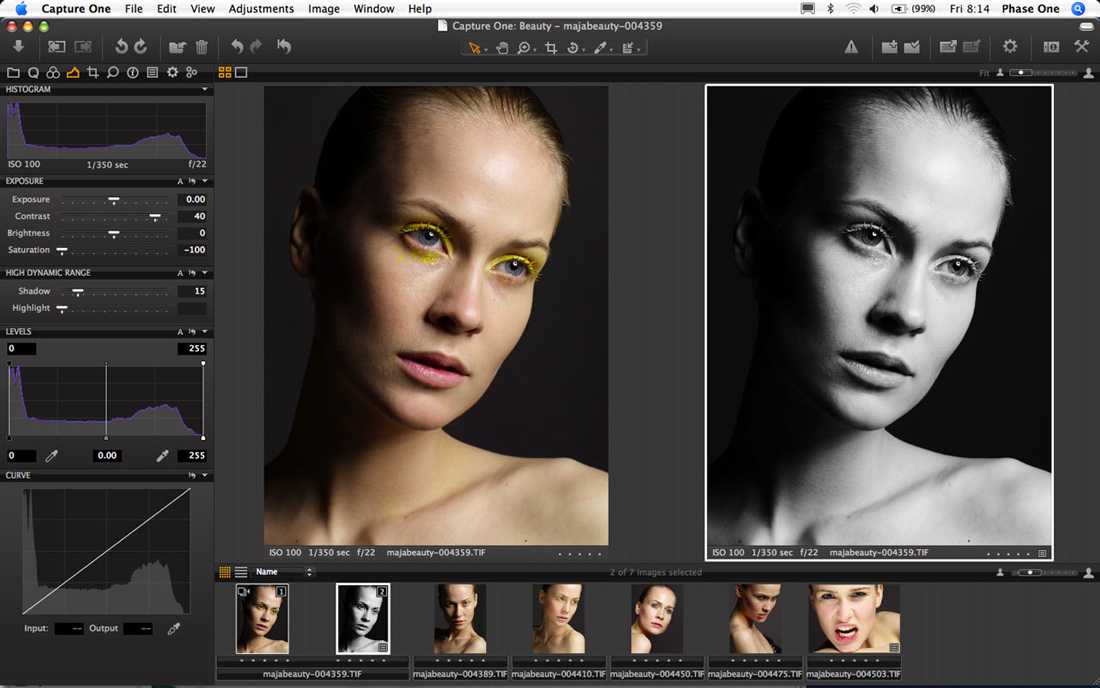 Процесс редактирования с мастер-файлом Tiff может включать в себя слои, плагины, инструменты и многое другое в зависимости от того, как вы обрабатываете свои файлы. Еще раз, это мой процесс, и вы можете взять то, что хотите, из этой статьи.
Процесс редактирования с мастер-файлом Tiff может включать в себя слои, плагины, инструменты и многое другое в зависимости от того, как вы обрабатываете свои файлы. Еще раз, это мой процесс, и вы можете взять то, что хотите, из этой статьи.
Я надеюсь, что это поможет вам начать работу с RAW. Это может быть очень просто или очень сложно, в зависимости от ваших потребностей, но это даст лучшие результаты, чем съемка JPG с камеры. По крайней мере, пока программное обеспечение камеры не станет умнее нас!
Как снимать и редактировать фотографии в формате RAW на Android
Автор Тейлор Кернс
Делиться Твитнуть Делиться Делиться Делиться Электронная почта
Вам когда-нибудь хотелось усложнить мобильную фотографию?
Если вы увлекаетесь фотографией, возможно, вы знакомы с концепцией съемки в формате RAW. Файлы изображений RAW содержат больше информации, собранной датчиком вашей камеры при нажатии кнопки спуска затвора, чем файлы JPEG, которые вы получаете по умолчанию. По замыслу эти файлы не обрабатываются в той же степени, что и файлы JPEG. Файлы RAW часто используются фотографами, снимающими на специальные камеры, которым требуется большая гибкость редактирования, но вы также можете снимать в формате RAW на многих лучших телефонах Android. Если вы хотите попробовать, вот как.
Файлы изображений RAW содержат больше информации, собранной датчиком вашей камеры при нажатии кнопки спуска затвора, чем файлы JPEG, которые вы получаете по умолчанию. По замыслу эти файлы не обрабатываются в той же степени, что и файлы JPEG. Файлы RAW часто используются фотографами, снимающими на специальные камеры, которым требуется большая гибкость редактирования, но вы также можете снимать в формате RAW на многих лучших телефонах Android. Если вы хотите попробовать, вот как.
Как включить захват RAW на Android
На телефонах Pixel
- Откройте приложение «Камера».
- Коснитесь шестеренки настроек в левом верхнем углу.
- Коснитесь Дополнительные настройки.
- Перейти к Дополнительно.
- Включить параметр RAW+JPEG control .
- Чтобы включить или выключить захват RAW, коснитесь шестеренки настроек в приложении «Камера» и выберите соответствующий значок под RAW.

5 изображений
В Pixel файлы RAW будут иметь формат .dng и сохраняться в отдельной папке с именем Raw . Файлы RAW будут иметь значок затвора камеры на миниатюрах при просмотре в Google Фото. Вы должны убедиться, что этот параметр установлен на JPEG только , когда вы не хотите его использовать; Файлы RAW занимают много места на диске.
На телефонах Samsung
- Откройте приложение «Камера».
- Коснитесь шестеренки настроек в левом верхнем углу.
- Перейти к Формат и дополнительные параметры.
- Включите копий RAW .
3 изображения
На устройствах Samsung копии в формате RAW будут сохраняться только при съемке в режиме Pro, доступ к которому можно получить с помощью параметра MORE в нижней части приложения камеры. Они сохраняются в вашей фотопленке вместе с обычными файлами .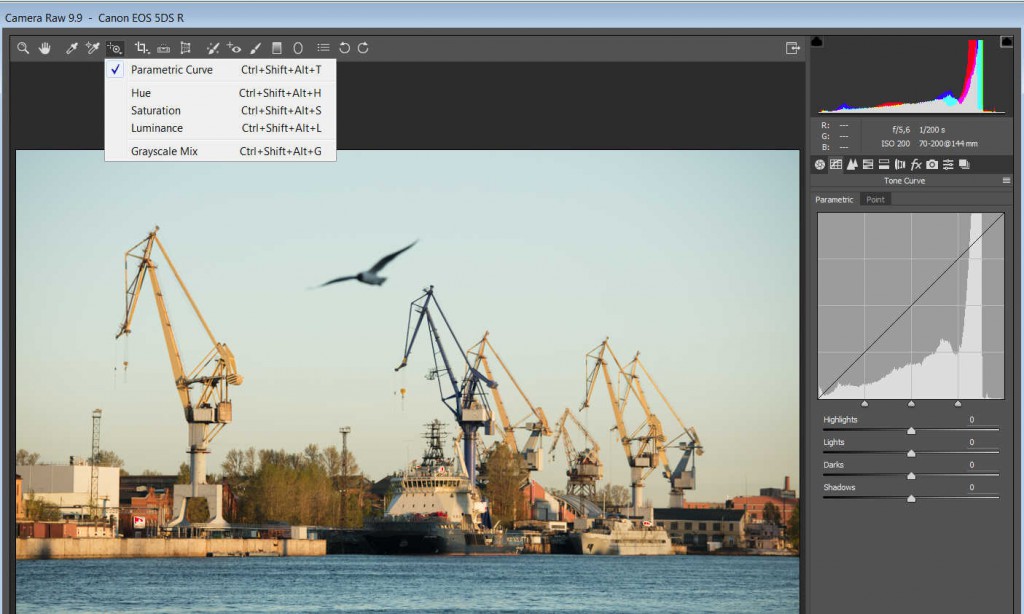 jpg; необработанные версии имеют формат .dng и имеют небольшой значок RAW в правом верхнем углу при просмотре в приложении Samsung Gallery.
jpg; необработанные версии имеют формат .dng и имеют небольшой значок RAW в правом верхнем углу при просмотре в приложении Samsung Gallery.
Как редактировать файлы RAW на Android
Не все мобильные приложения для редактирования фотографий поддерживают редактирование файлов RAW. Google Фото, например, предлагает «ограниченную поддержку RAW», что на самом деле означает отсутствие. Adobe Lightroom отлично подходит для редактирования RAW, но для него требуется платная ежемесячная подписка, поэтому он не идеален для наших целей (если вы уже не платите за него по другим причинам, в этом случае сделайте это).
Здесь мы рассмотрим редактирование в Snapseed, принадлежащем Google приложении для редактирования фотографий, которое бесплатное, без рекламы и предлагает более глубокие возможности редактирования, чем Google Фото, включая поддержку RAW. Это один из многих бесплатных вариантов необработанного редактирования, доступных в Play Store. Различные приложения будут работать по-разному, но принципы будут во многом одинаковыми.
Снэпсид Разработчик: Google LLC
Скачать
Чтобы открыть файл RAW в Snapseed, нажмите «Открыть» на главном экране приложения и выберите файл RAW. Кроме того, найдите файл RAW в приложении галереи и поделитесь им в Snapseed.
При открытии файла RAW в Snapseed вы попадаете прямо в инструмент «Разработка» приложения, который доступен только при работе с необработанными форматами фотографий. Поначалу ваша фотография, вероятно, будет выглядеть немного странно; это нормально. Вот предварительный просмотр в Google Фото фотографии, снятой в RAW, по сравнению с тем, как она отображается в Snapseed:
2 изображения
Слева: RAW предварительный просмотр файла в Google Фото. Справа: Неотредактированный файл RAW в Snapseed.
То, что вы видите в редакторе, примерно соответствует тому, что сняла камера вашего телефона до применения постобработки. Смартфоны применяют эту постобработку автоматически, но, редактируя файл RAW фотографии, вы берете на себя управление до того, как это произойдет.
Смартфоны применяют эту постобработку автоматически, но, редактируя файл RAW фотографии, вы берете на себя управление до того, как это произойдет.
Инструмент «Разработка» Snapseed позволяет настраивать восемь качеств файла RAW. Проведите пальцем влево и вправо, чтобы отрегулировать выбранный ползунок, или вверх и вниз, чтобы перемещаться между различными ползунками.
- Экспозиция : Общая яркость фотографии. Слева темнее, справа ярче.
- Основные моменты : Яркость ярких областей (т. е. светлых участков) на фотографии. Слева темнее, справа ярче.
- Тени : Яркость темных областей (т. е. теней) на фотографии. Слева темнее, справа ярче.
- Контраст : Разница в яркости между темными и светлыми участками фотографии. Слева ниже контраст (меньше различий), справа выше контраст (больше различий).
- Структура : Разница между темными и светлыми тонами в областях с мелкими деталями (например, мех домашних животных).
 Слева разница меньше, справа разница больше.
Слева разница меньше, справа разница больше. - Насыщенность : Интенсивность цвета. Слева менее интенсивно (все левое черно-белое), справа более интенсивно.
- Температура : Как выглядят холодные или теплые цвета. Слева холоднее, справа теплее. Примечание: этот ползунок очень чувствителен.
- Оттенок : Насколько зеленым или пурпурным выглядят цвета на вашей фотографии. Слева больше зеленого, справа больше пурпурного.
Помимо этих ползунков, инструмент «Разработка» Snapseed также предлагает несколько предустановок баланса белого, предназначенных для настройки цвета в соответствии с типом освещения, в котором вы сделали снимок (с такими настройками, как «Солнечно», «Облачно», «Флуоресцентное освещение» и т. д.). Они доступны с помощью значка WB в нижней части экрана. Я не считаю эти пресеты особенно надежными, и они не делают ничего, чего не могут ползунки Temperature и Tint, поэтому мы не будем подробно рассматривать их здесь.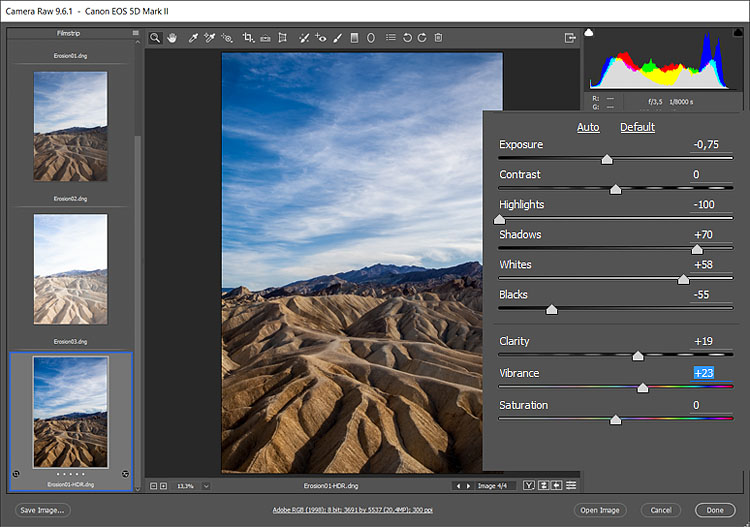
Чтобы дать вам лучшее представление о том, что вы увидите при редактировании файлов RAW, вот пример процесса с фотографией, сделанной на Pixel 6 Pro.
- Вот изображение, преобразованное непосредственно из файла RAW.
- Необработанное фото выглядит слишком ярким, поэтому, начиная с первого варианта, который предоставляет инструмент Snapseed Develop, я уменьшу экспозицию до -0,8 EV.
- Снижение экспозиции означает, что тени, которые и без того были темными, начинают терять еще больше деталей, поэтому я установлю ползунок теней на +25, повторно осветлив эти области. Я оставляю слайдер бликов в покое, так как ничто не кажется мне слишком ярким.
- В этой сцене уже много контраста, но мне хотелось бы немного больше, поэтому я подниму ползунок контрастности до +15.
- Файлы RAW с Pixel 6 обычно выглядят не очень красочно, поэтому не бойтесь крутить ползунок насыщенности. Здесь я установлю +50.
- Последнее изменение тепла, сделав его чуть прохладнее, и я доволен результатом:
Вам не обязательно использовать каждый слайдер; Я не менял блики, структуру или оттенок своей фотографии. Когда вы закончите работу с инструментом «Разработка», нажмите на галочку в правом нижнем углу. Отсюда вы можете дополнительно редактировать свою фотографию, используя полный набор функций Snapseed, или просто нажмите Готово в верхнем левом углу, чтобы экспортировать фотографию (она попадет в папку Snapseed на вашем телефоне).
Когда вы закончите работу с инструментом «Разработка», нажмите на галочку в правом нижнем углу. Отсюда вы можете дополнительно редактировать свою фотографию, используя полный набор функций Snapseed, или просто нажмите Готово в верхнем левом углу, чтобы экспортировать фотографию (она попадет в папку Snapseed на вашем телефоне).
В Snapseed инструмент «Разработка» для файлов RAW отделен от визуально похожего инструмента «Настройка изображения», который можно использовать для любой фотографии. Важно не перепутать их, и я рекомендую сделать все ваши настройки с помощью инструмента «Разработка» до того, как вы перейдете к другим параметрам редактирования в Snapseed; движение вперед и назад, кажется, сбивает с толку приложение.
Прежде чем вы будете в восторге от возможности редактирования RAW-файлов, выводящей вашу мобильную фотографию на новый уровень, обратите внимание, насколько похожа обработанная вручную фотография в моем примере на предварительный просмотр того же файла в Google Фото ранее в этом посте. Предварительный просмотр был обработан Pixel 6 Pro без моего участия. Я бы не рекомендовал большинству людей — даже большинству фотографов-любителей — вручную обрабатывать RAW-фотографии со смартфона.
Предварительный просмотр был обработан Pixel 6 Pro без моего участия. Я бы не рекомендовал большинству людей — даже большинству фотографов-любителей — вручную обрабатывать RAW-фотографии со смартфона.
Но если вы начинающий фотограф, который хочет попрактиковаться, имеете в виду конкретную фотографию, которую, по вашему мнению, обработка изображений на вашем телефоне не оправдает, или просто интересуетесь мобильной фотографией? Там, безусловно, есть смысл проверить это. Иди туда и экспериментируй.
Google Pixel 6 против Pixel 6a: какой мощный Android лучше выбрать?
Читать Далее
Делиться Твитнуть Делиться Делиться Делиться Эл. адрес
Похожие темы
- Samsung
- Руководства и инструкции
- фотография
Об авторе
Тейлор Кернс (опубликовано 1277 статей)
Тейлор был телефонным фанатом-любителем большую часть десятилетия, прежде чем присоединиться к Android Police в 2018 году, где с тех пор он написал более тысячи статей обо всем, что связано с Android.

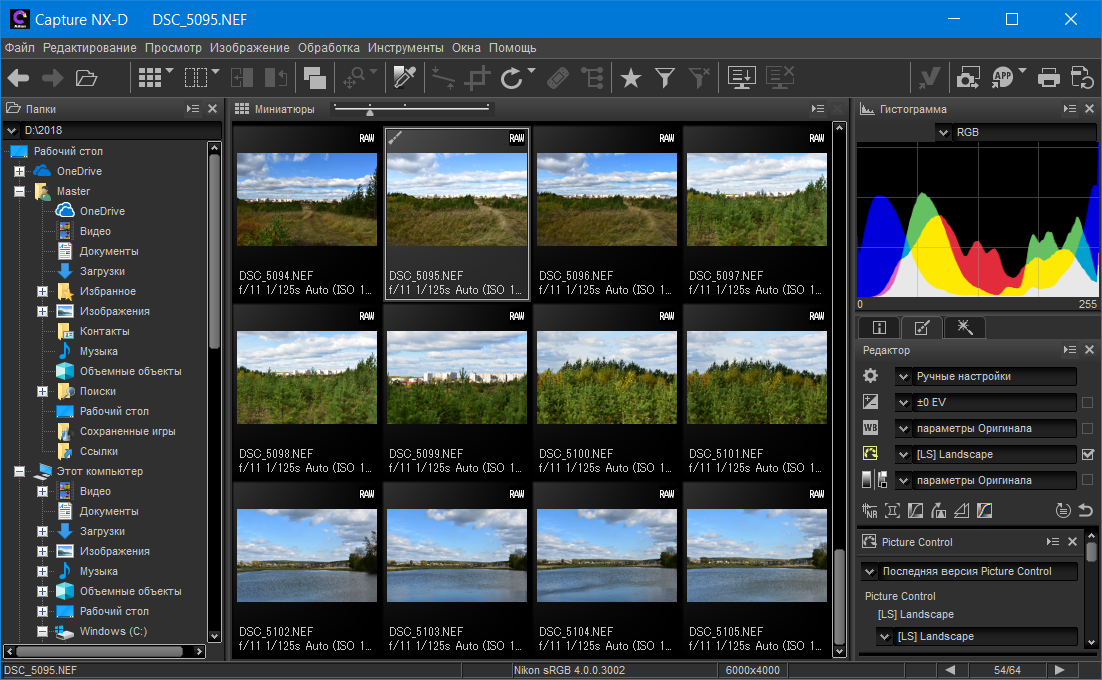
 Слева разница меньше, справа разница больше.
Слева разница меньше, справа разница больше.